今回は、ヒストグラムの見方について。
見方自体は、意味が分かれば意外と簡単です。
これが分かれば、デジカメの背面液晶の明るさに左右されず、露出が合っているかどうかがなんとなくわかるようになりますので便利です。
ヒストグラムとは
ヒストグラムとは、どれくらいの明るさのピクセルがどれくらいあるかの分布を示したグラフです。
下の画像は、ある画像のヒストグラムです。
グラフの一番左は真っ黒RGB(0,0,0)で、一番右は真っ白RGB(255,255,255)です。
縦軸は、その明るさのピクセルがどれくらいあるかを積み上げていったものです。
これで何が分かるかというと、その画像の明るさの分布、つまりデジカメの画像の場合、露出がおおよそ合っているかどうかが分かります。
上のヒストグラムは、明るいピクセルから暗いピクセルまで全体的にピクセルの分布があり、一番左端と、一番右端にピクセルの分布がありませんので、白飛び、黒つぶれが無いおおよそ適正露出の画像であることが分かります。
もちろん、極端な光線状態であれば、極端なヒストグラムになりますので、ヒストグラムだけでの判断は難しいのですが、普通の画像であればだいたい分かります。
では、実際の画像とヒストグラムです。
先程のヒストグラムの画像です。
白から黒までピクセルが全体的に分布していて、見た目にもおおよそ適正露出かと思います。
次の画像は、アンダーな画像のヒストグラムです。
左端のグラフが上に高く積み上がっています。
これは、真っ黒RGB(0,0,0)のピクセルです。
つまり、黒つぶれが起きていることになります。
また、右端の方のピクセルがありませんので、画像に白い部分が無いことになります。
ピクセルの分布が全体的に左に偏っています。
次は、オーバーな画像です。
今度は、右端のピクセルが積み上がっています。
真っ白RGB(255,255,255)のピクセルで、白飛びしていることになります。
また、左の方のピクセルがありませんので、黒い部分が無いことになります。
ピクセルの分布が右に偏っています。
次の画像は、コントラストの高い画像の場合です。
ヒストグラムの左右端に山があります。
白い部分と黒い部分多い、飛び気味、つぶれ気味の画像ということになります。
次は、コントラストの低い画像です。
今度は、ヒストグラムの左右端のピクセル分布がありません。
中央にピクセル分布が集まっています。
つまり、白い部分も黒い部分も無い、良く言えば柔らかい画像、悪く言えば、抜けも締まりも無い中庸な画像になります。
風景写真の場合、露出という点でアンダー・オーバーは撮影時に対処可能ですが、コントラストの問題は、被写体自体の問題ですので撮影時に対処することは難しいと思います。
特にコントラストが高い場合、白い側を生かすために暗めに撮って黒い側の階調を捨てるか、黒い側を生かすために明るめに撮って白い側の階調を捨てるかの取捨選択になります。
今回は、ここまで。
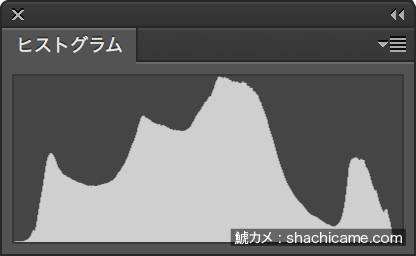





2件のコメント
田代進 · 2017年8月8日 5:29 PM
大変勉強になりました。
シャチ · 2017年8月8日 10:02 PM
コメントありがとうございます。
–シャチ–